Съдържание:
В тази статия ще разгледаме инсталирането на уеб приложението Moodle на локален сървър, разположен на един компютър. За целта можете да използвате чиста Windows или свързан сървърен пакет, където localhost вече е заменен с друг потребителски адрес. Ако е необходимо да свържете Moodle с отдалечен хостинг, използвайте вградената функционалност на сайта, като намерите опцията за свързване на CMS в настройките на личния профил или се свържете с поддръжката на услугата.
Стъпка 1: Изтегляне на инсталационните файлове
Първият етап от работата с Moodle е изтеглянето на необходимите файлове от официалния сайт. Разработчиците разпространяват проекта с отворен код, така че получаването на всички изисквани елементи няма да бъде проблем. В нашия случай ще използваме специализирания инсталатор за Windows, за който ще говорим по-нататък.
Отидете на официалния сайт на Moodle
- Отворете главната страница на сайта на уеб приложението, като следвате линка по-горе. През горната лента преместете се в раздела "Downloads".
- Изберете последната версия на релиза, като натиснете съответния бутон.
- На новия таб ви интересува редът "Moodle installer package for Windows".
- Някои потребители, запознати с принципа на инсталиране на CMS на локален сървър, могат да се възползват от комплектите файлове в ZIP или TGZ.
- Въпреки това, в нашия случай ще разгледаме най-популярния вариант, който също се разпространява под формата на архив. Започнете изтеглянето на пакета и изчакайте завършването на този процес.
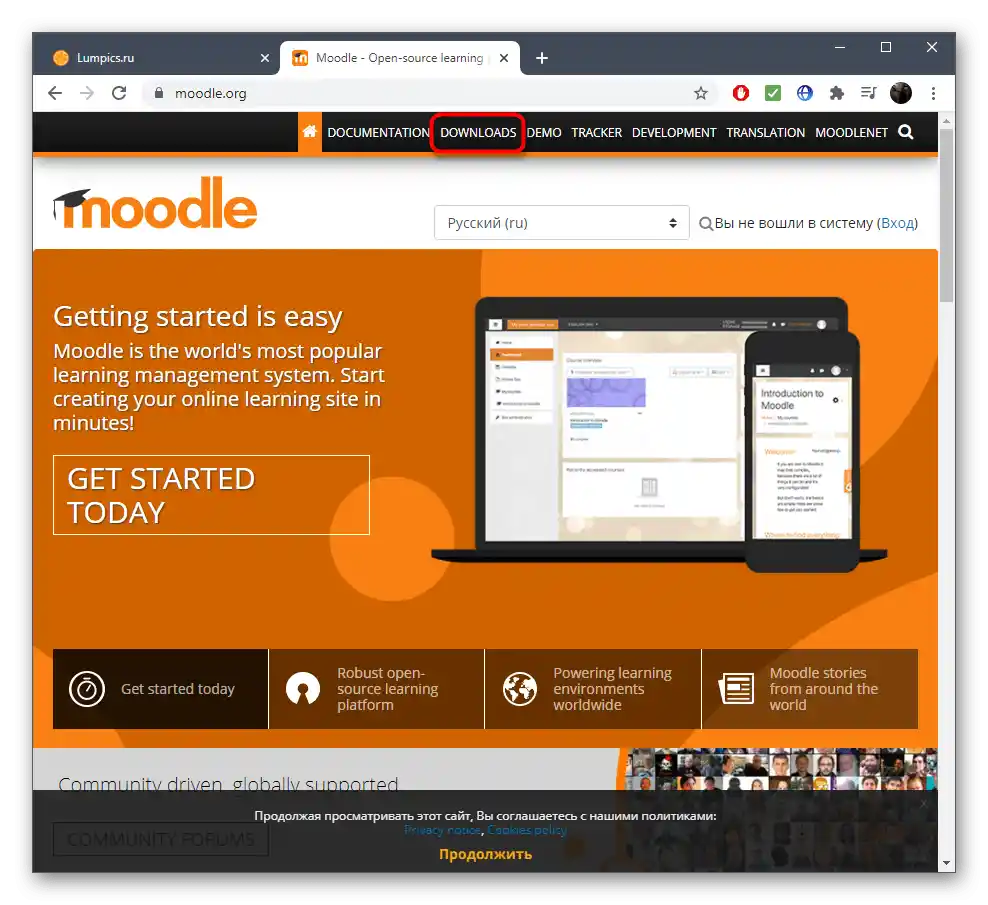
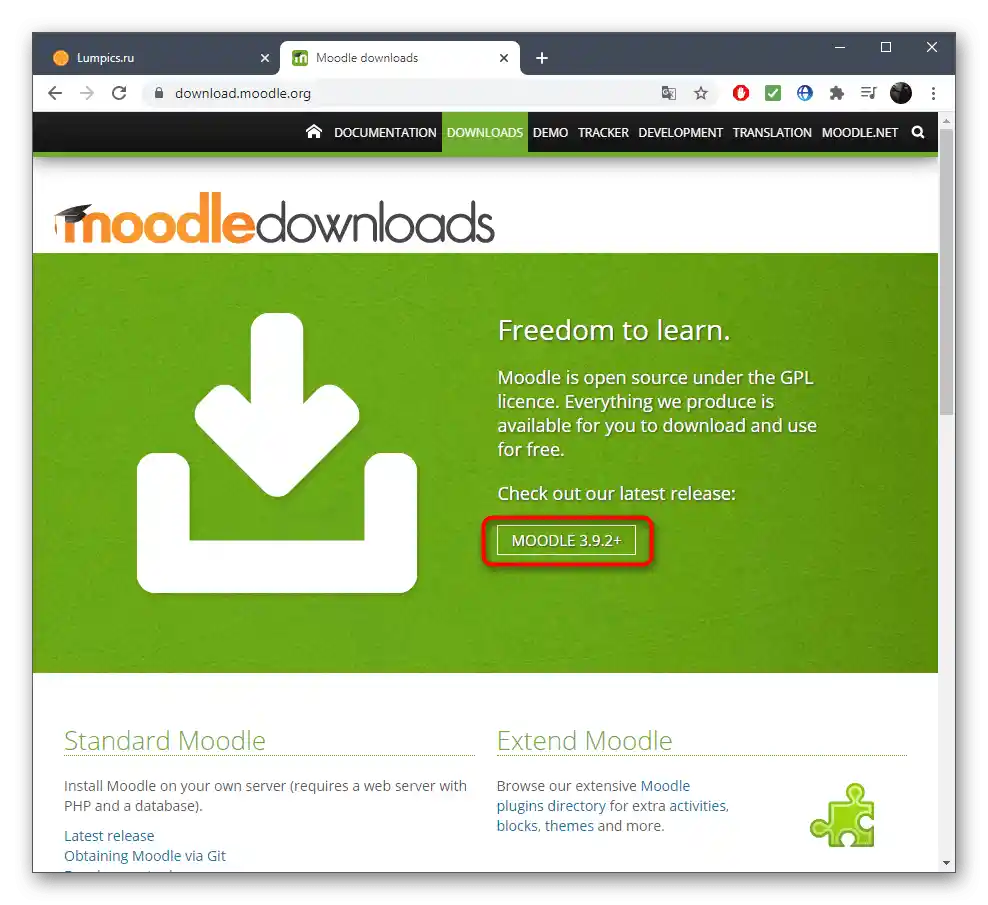
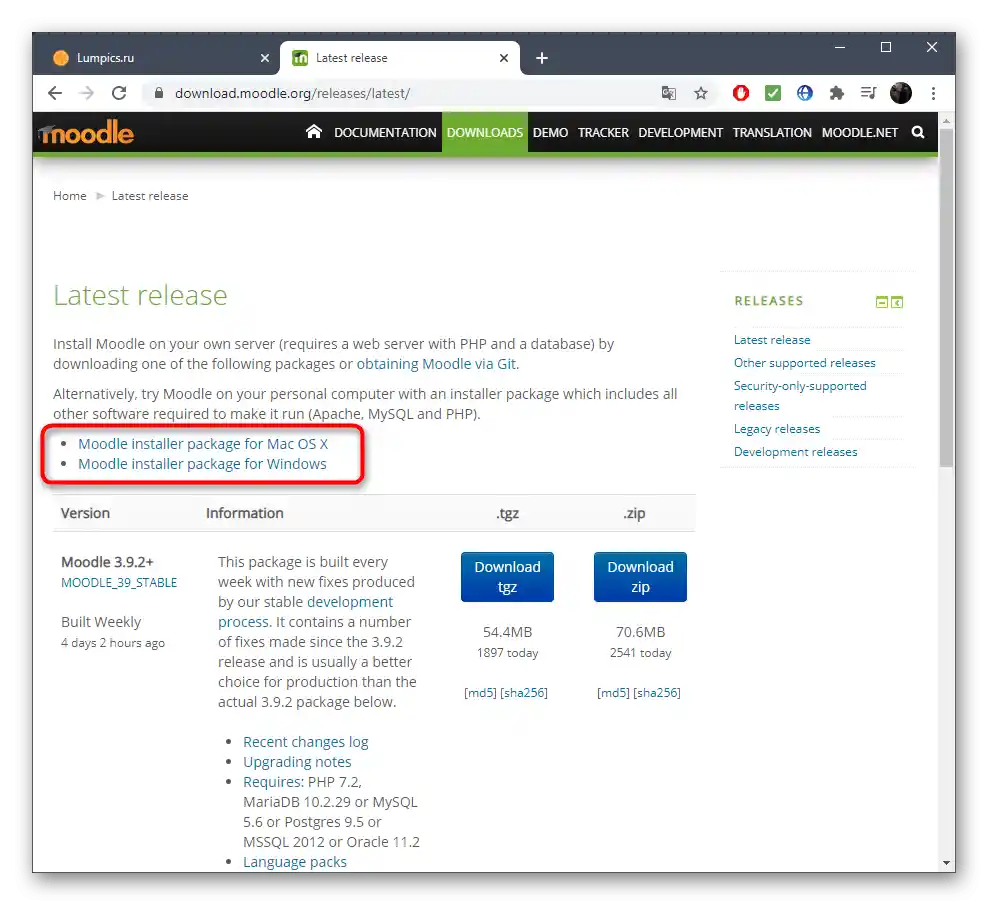
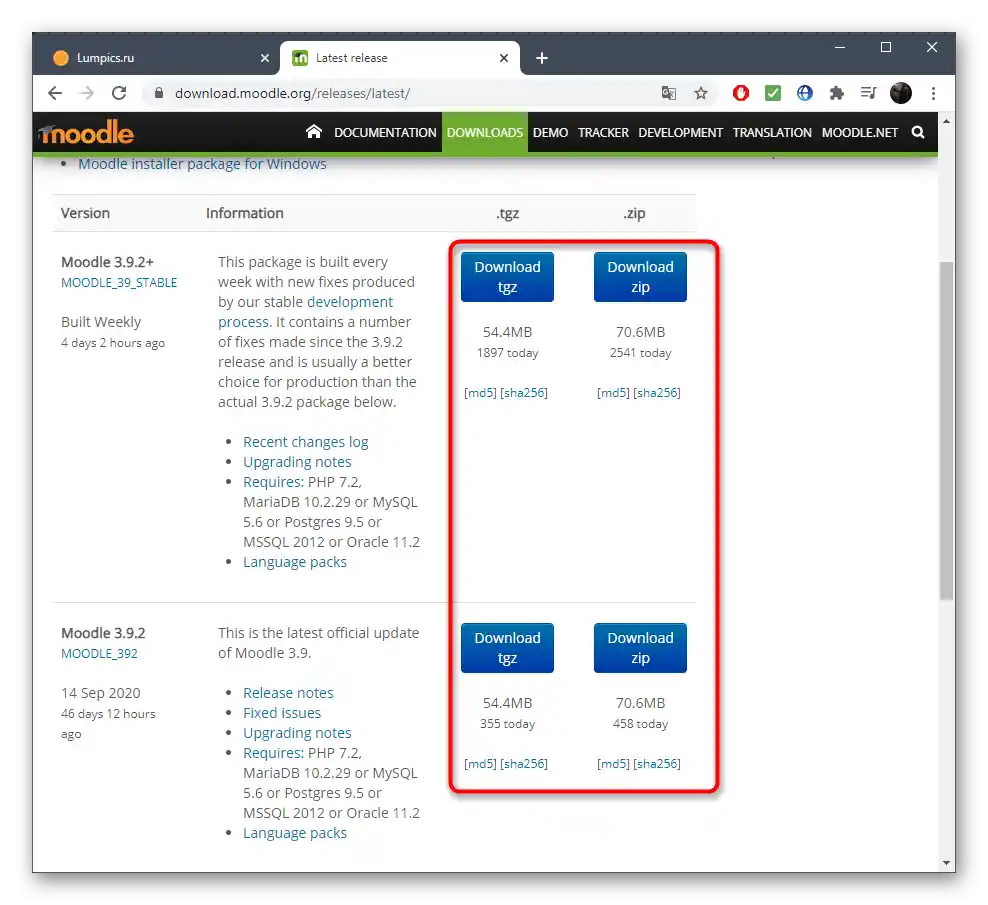
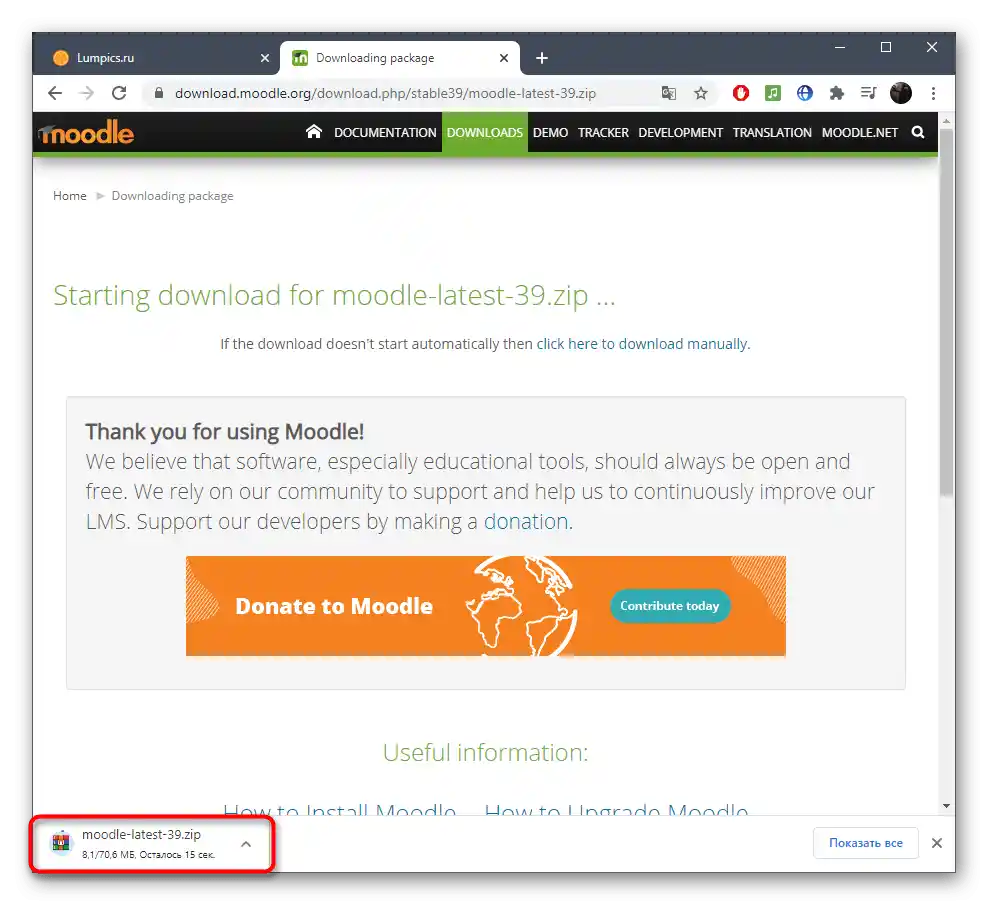
На опитните потребители препоръчваме да се запознаят със списъка на другите налични релизи, разпространявани чрез официалния сайт или GitHub.Запознайте се с тяхната документация и решете коя версия ще бъде подходяща за използваните настройки на сървъра.
Стъпка 2: Стартиране на уеб приложението преди инсталацията
Moodle трябва да бъде стартиран веднага, за да преминете към инсталацията директно в самото уеб приложение. В бъдеще този същият изпълним файл, отварящ се чрез "Командния ред", ще трябва да бъде използван за всяко стартиране на Moodle.
- След изтеглянето отворете архива и разархивирайте коренната папка на удобно място на компютъра.
- Намерете там EXE файла "Start Moodle" и кликнете два пъти върху него, за да го стартирате.
- Ще се появи прозорец "Командния ред", където ще се покаже информация за успешното стартиране на APACHE и MySQL, което е необходимо за по-нататъшно взаимодействие с Moodle.
- Отворете удобен уеб браузър и отидете на адрес
http://localhost/или друг адрес, зададен ръчно за локалния сървър. - Изберете удобен език на интерфейса и изчакайте страницата да се презареди.
- Щракнете на "Напред" и преминете към следващия етап на статията.
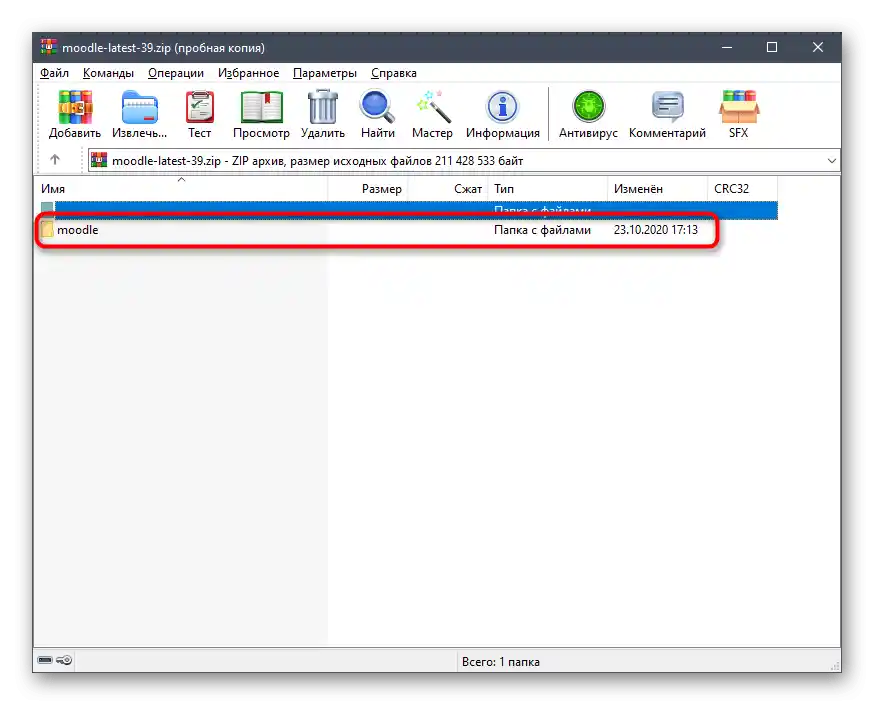
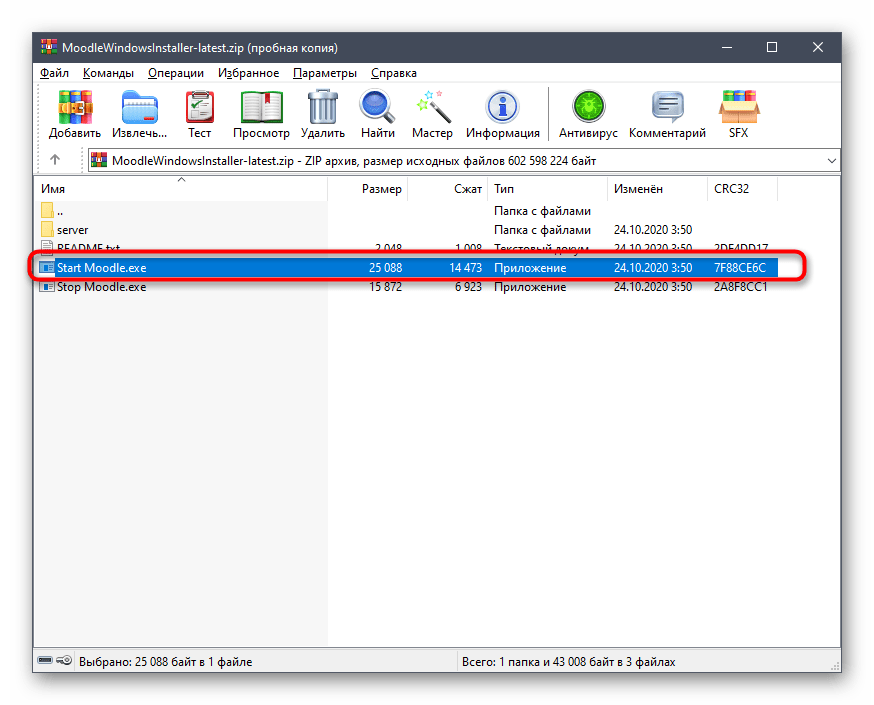
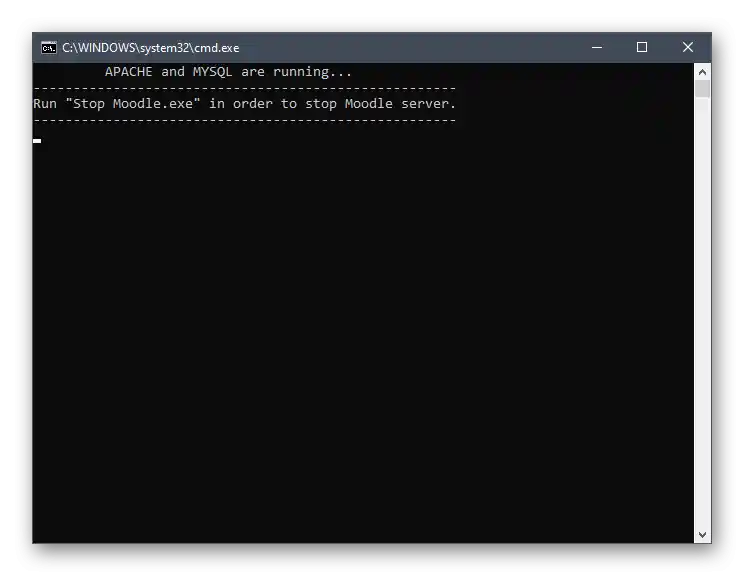
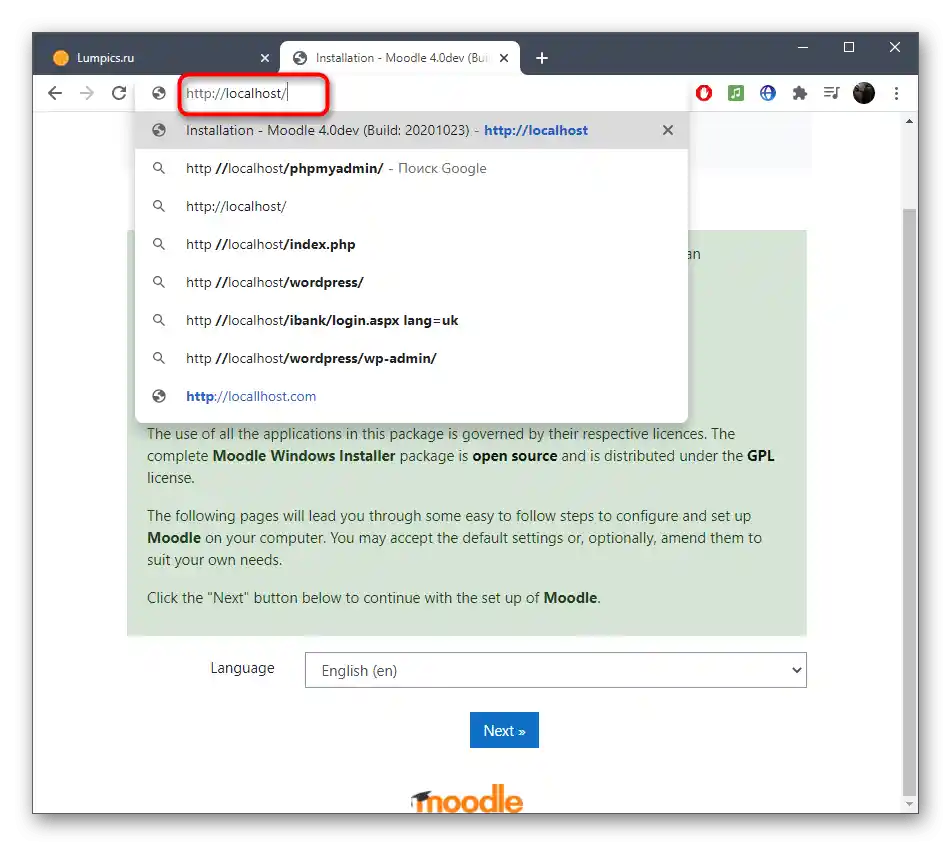
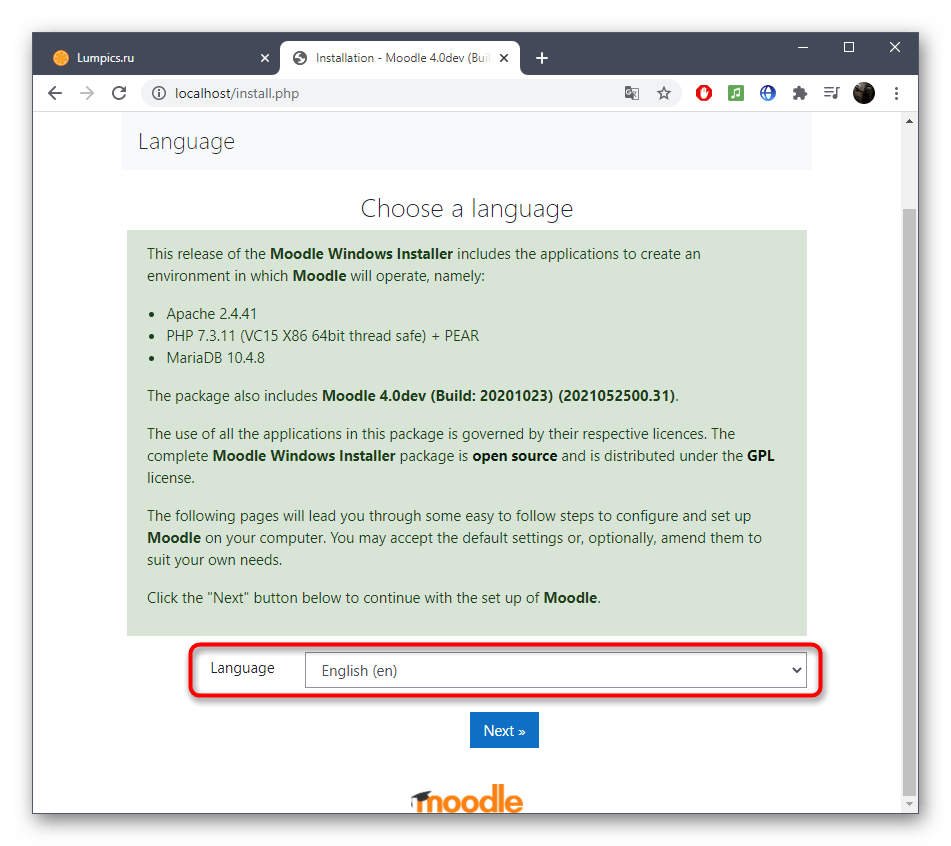
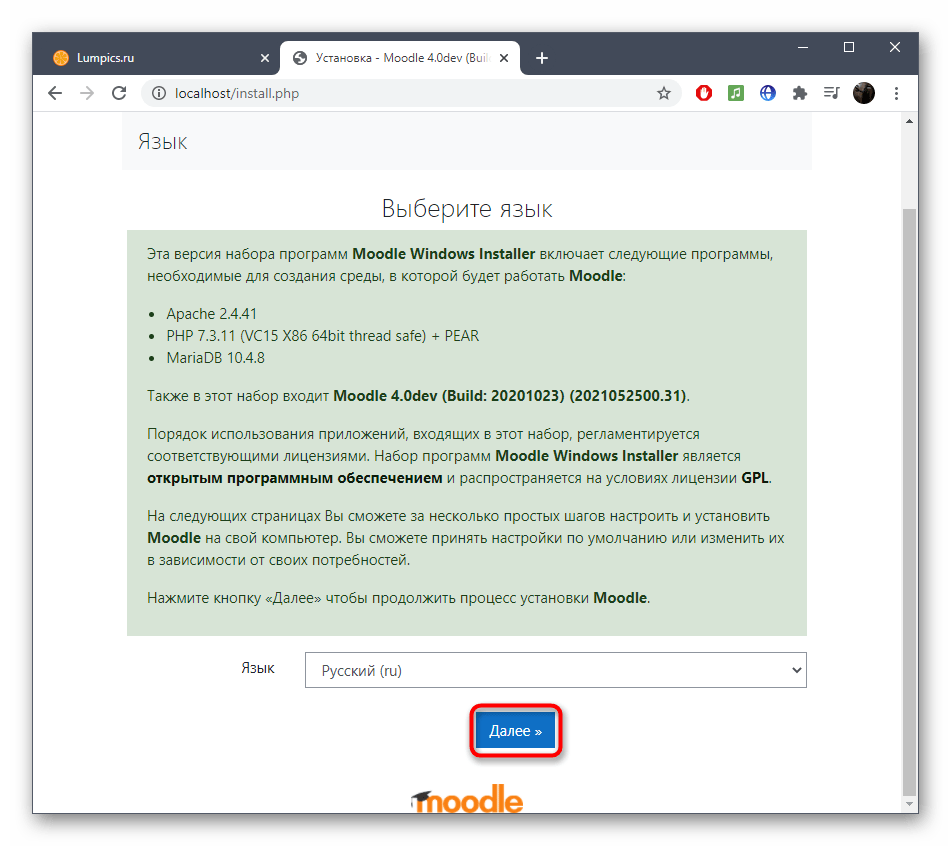
Стъпка 3: Инсталиране на Moodle на локален сървър
Време е да се заемете с инсталацията на всички компоненти, включени в Moodle. За това ще трябва да попълните посочените данни в формата в съответствие с личните изисквания и предварително зададените настройки на локалния сървър, ако такива има.
- Първо се уверете, че сте избрали правилния уеб адрес и директория, където ще се намира Moodle. Променете директорията, където се съхраняват данните.
- Следващият етап е настройка на базата данни. Тя ще бъде създадена на локалния сървър, а вие ще трябва да зададете име, парола и порт за нея.
- Потвърдете лицензионното споразумение, за да преминете към следващия етап.
- Уверете се, че всички настройки на сървъра са проверени.Ако това не е така, запознайте се с отчетите, за да разберете как да решите този проблем.
- След отчета намерете и натиснете бутона "Продължи". Ако се появи известие, че сайтът не е защитен с HTTPS, просто го игнорирайте — то няма да повлияе на функционирането на уеб ресурса.
- Ще стартира процес на инсталация, който ще отнеме около десет минути.
- По време на инсталацията на екрана ще се покаже списък с добавяните компоненти и техния статус, който можете да следите в реално време.
- След завършване ще се появи бутон "Продължи", на който кликнете, за да завършите инсталацията.
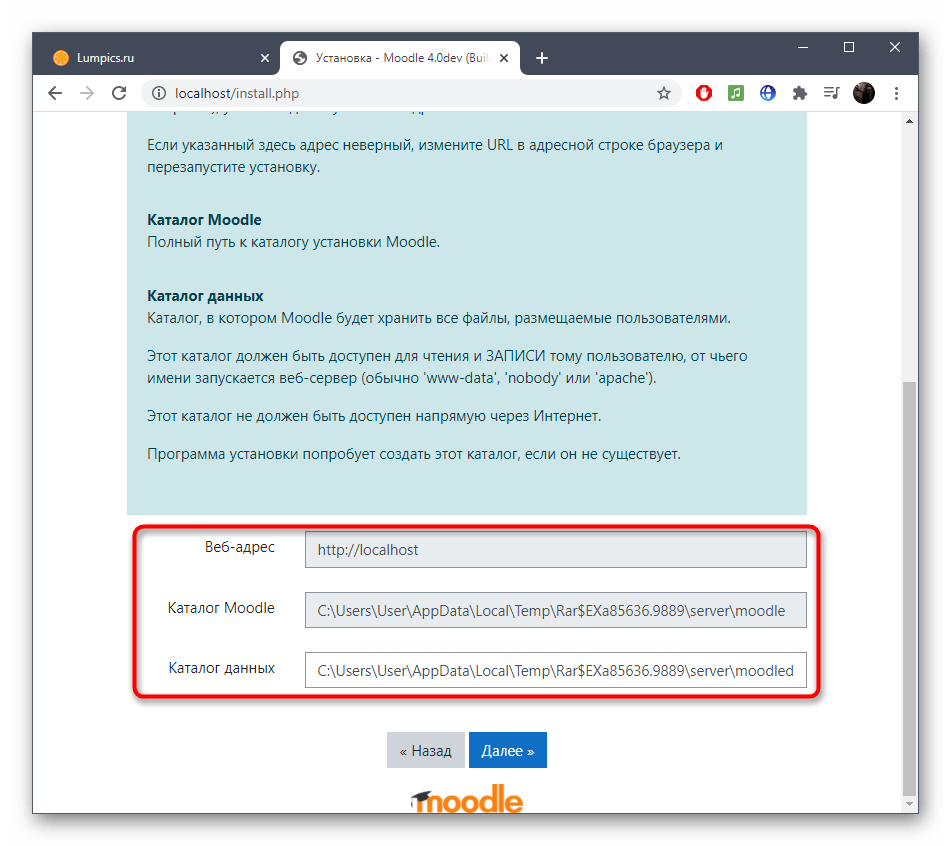
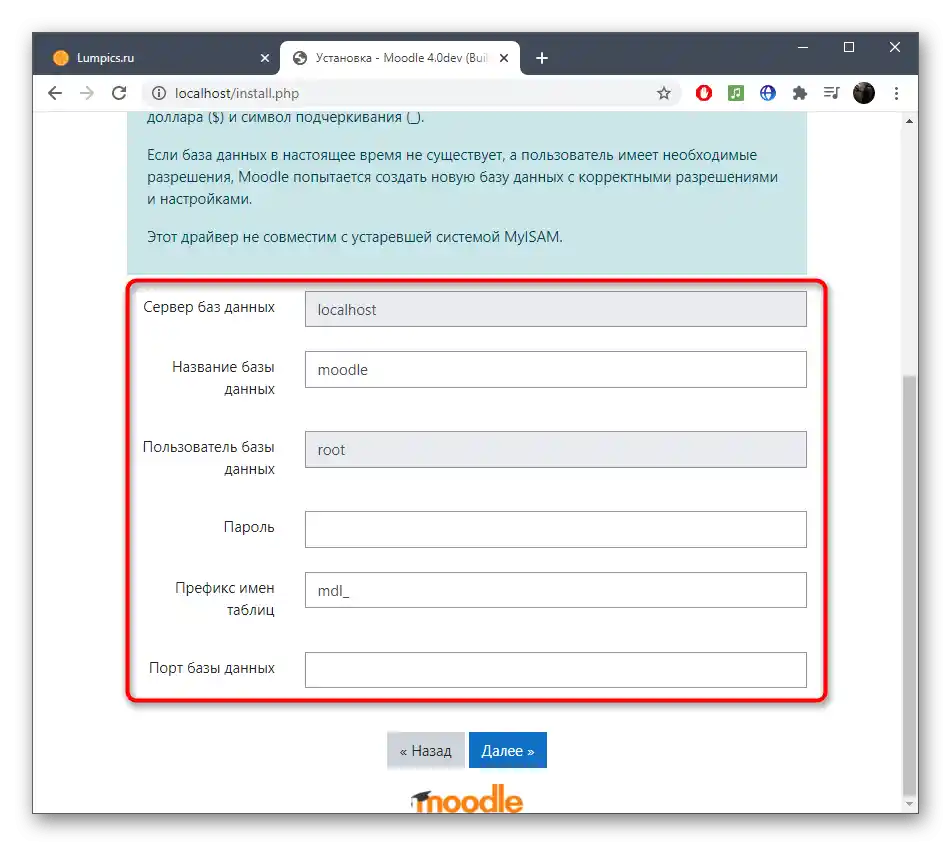
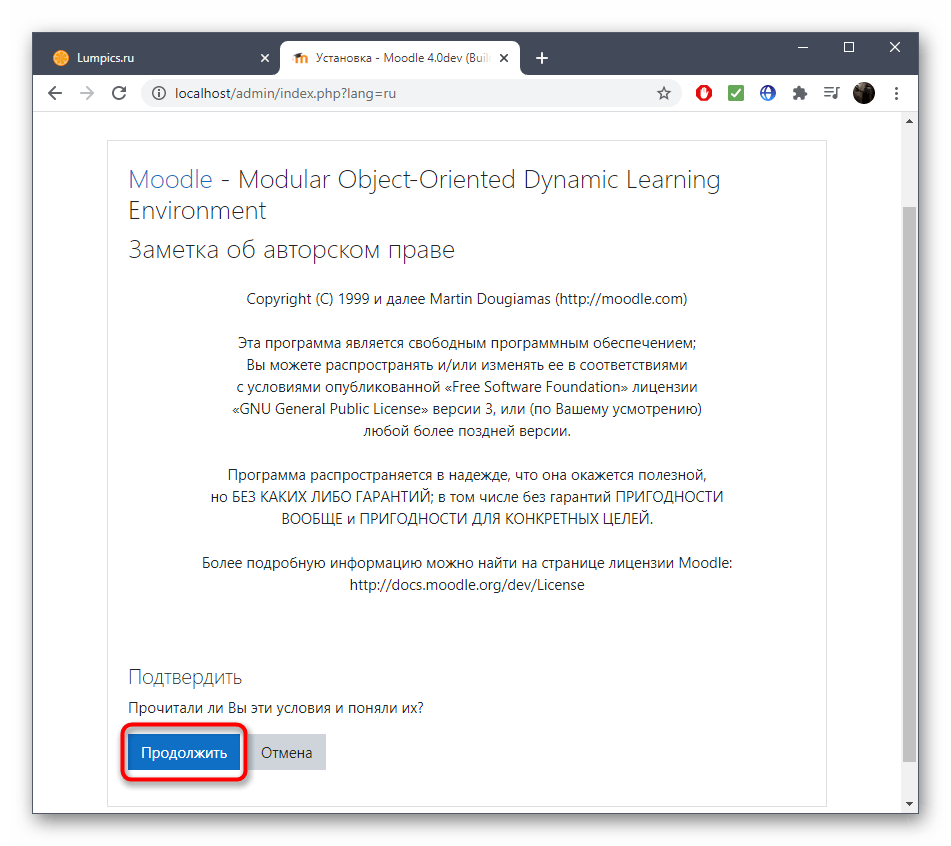
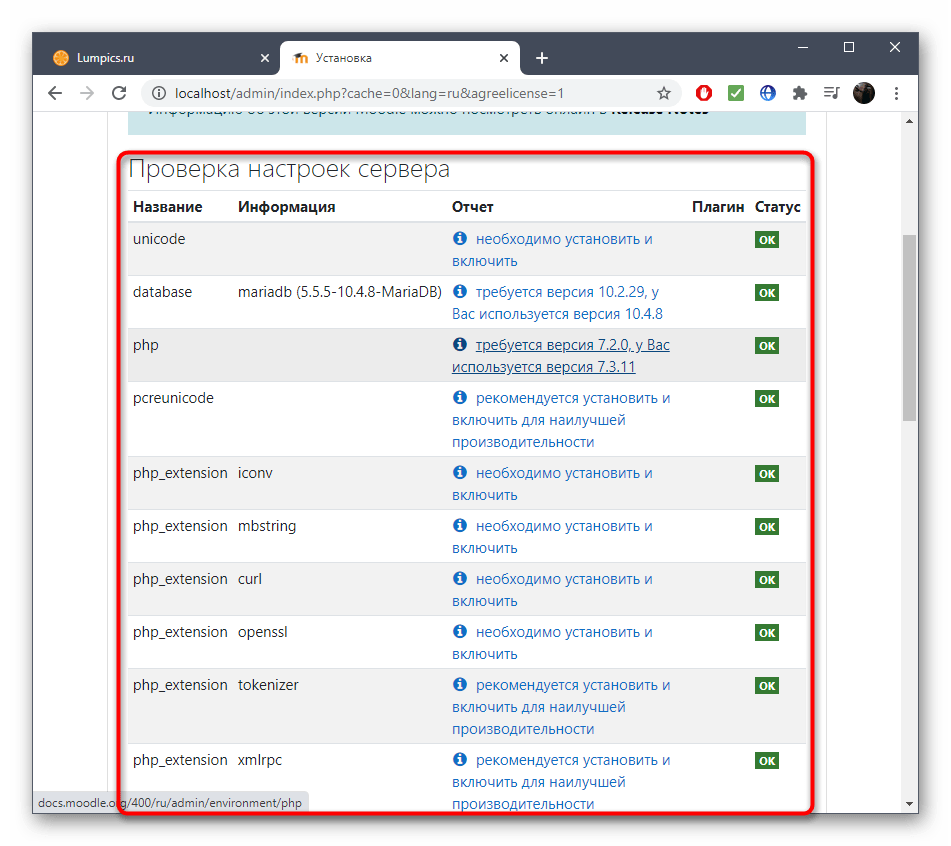
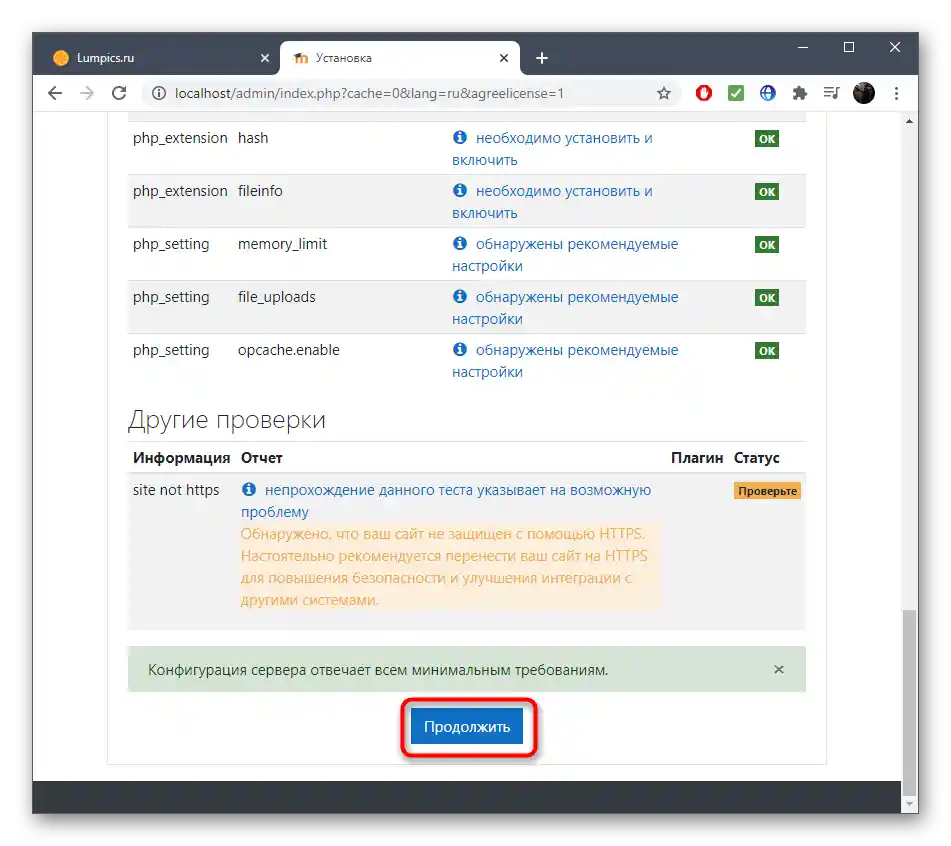
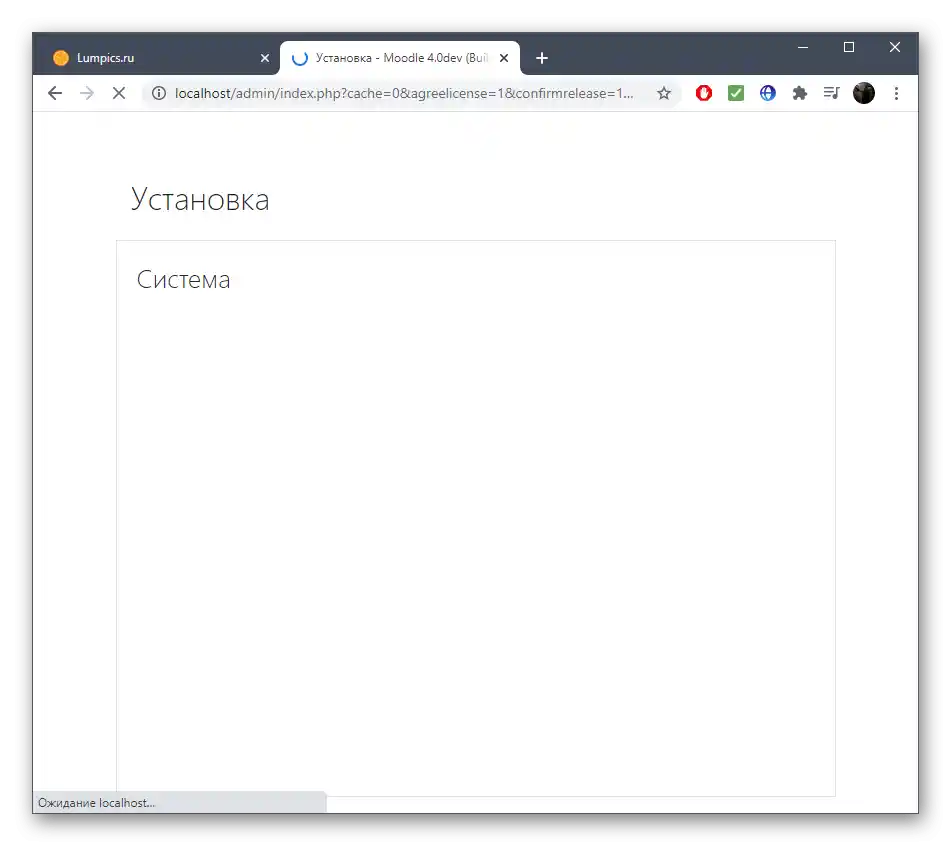
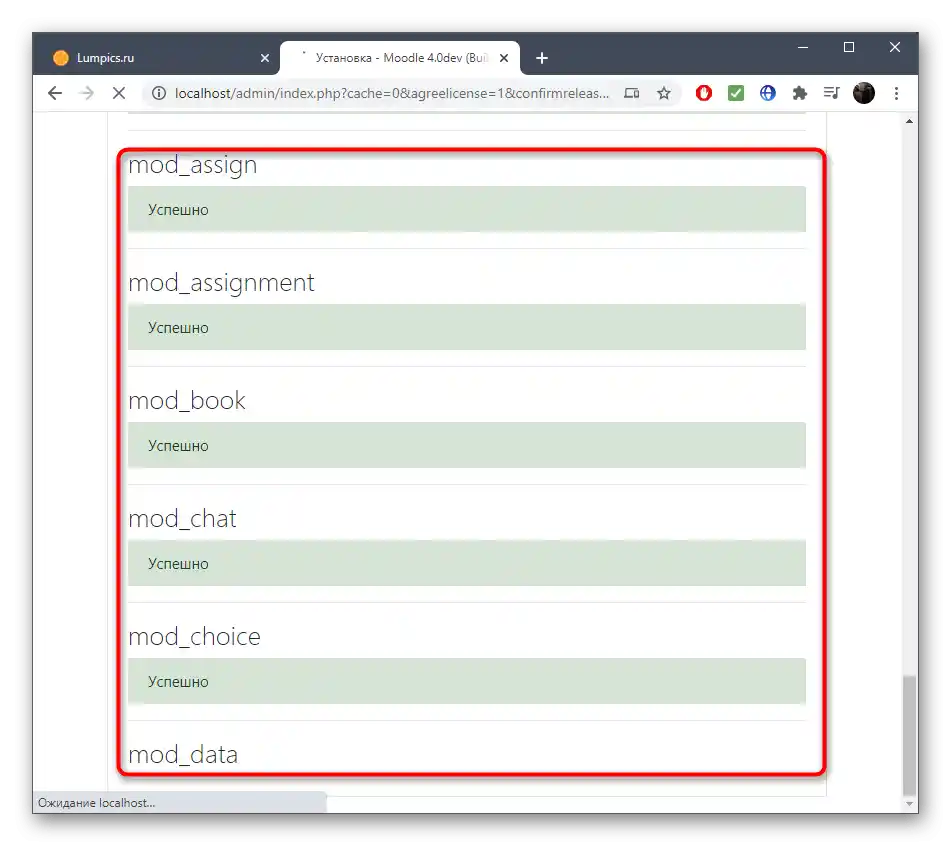
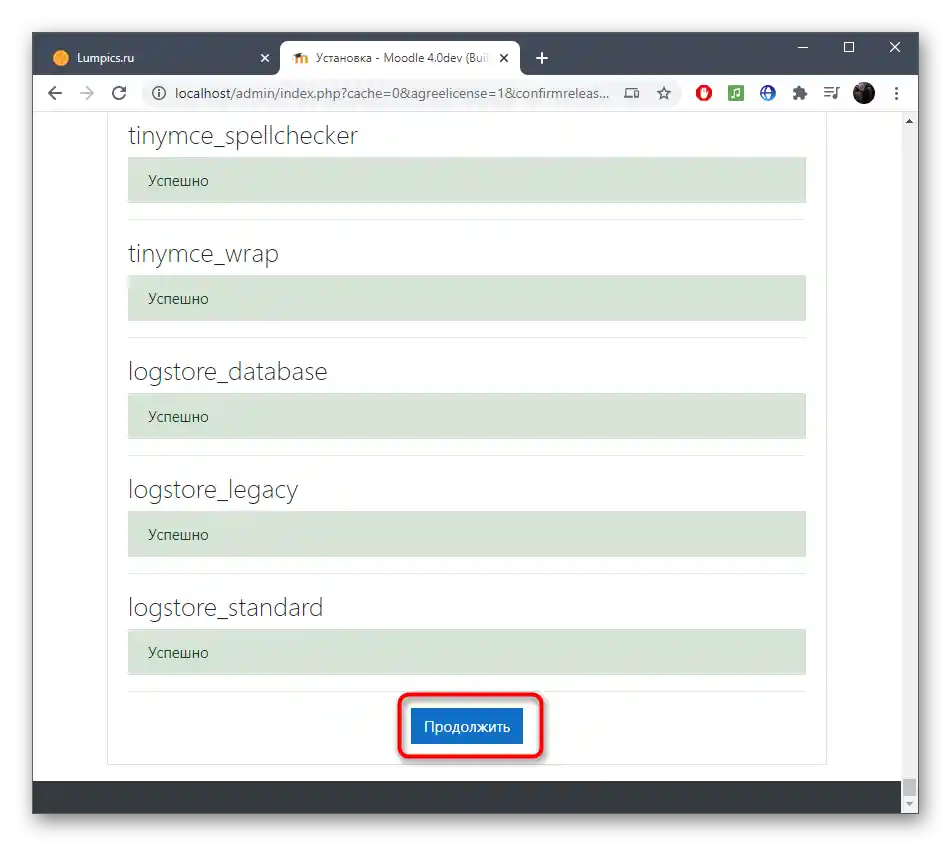
Стъпка 4: Започване на използването
Остава само да се запознаете с първоначалното стартиране на Moodle и началото на взаимодействието с това уеб приложение. Ще е необходимо да създадете профил на администратор и да решите какви настройки са необходими на сайта в бъдеще.
- При показване на формата за създаване на акаунт попълнете всички полета, отбелязани с червено, а останалите — по желание.
- Разгънете полетата с допълнителна и незадължителна информация, ако желаете да ги посочите, а след завършване кликнете на "Актуализиране на профила".
- Попълнете главната страница на сайта, като въведете пълното и краткото наименование, описание и друга информация.
- След това ще се извърши прехвърляне в личния кабинет, където можете да управлявате съдържанието, да създавате лични курсове и да използвате Moodle за обучение.
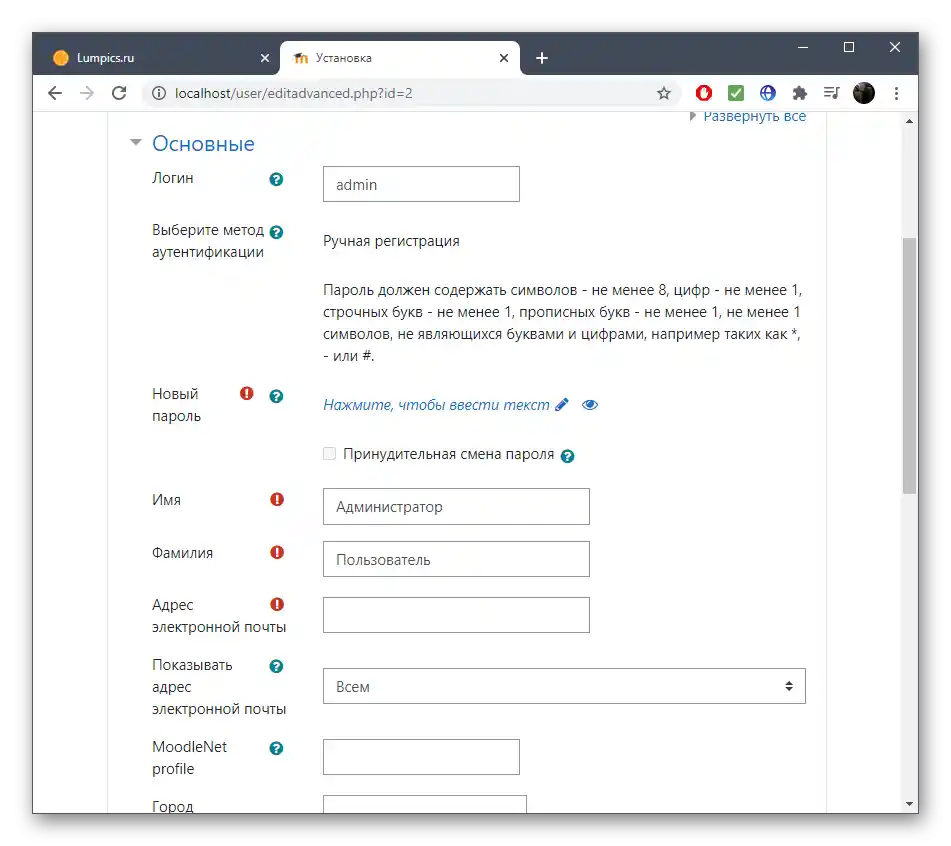
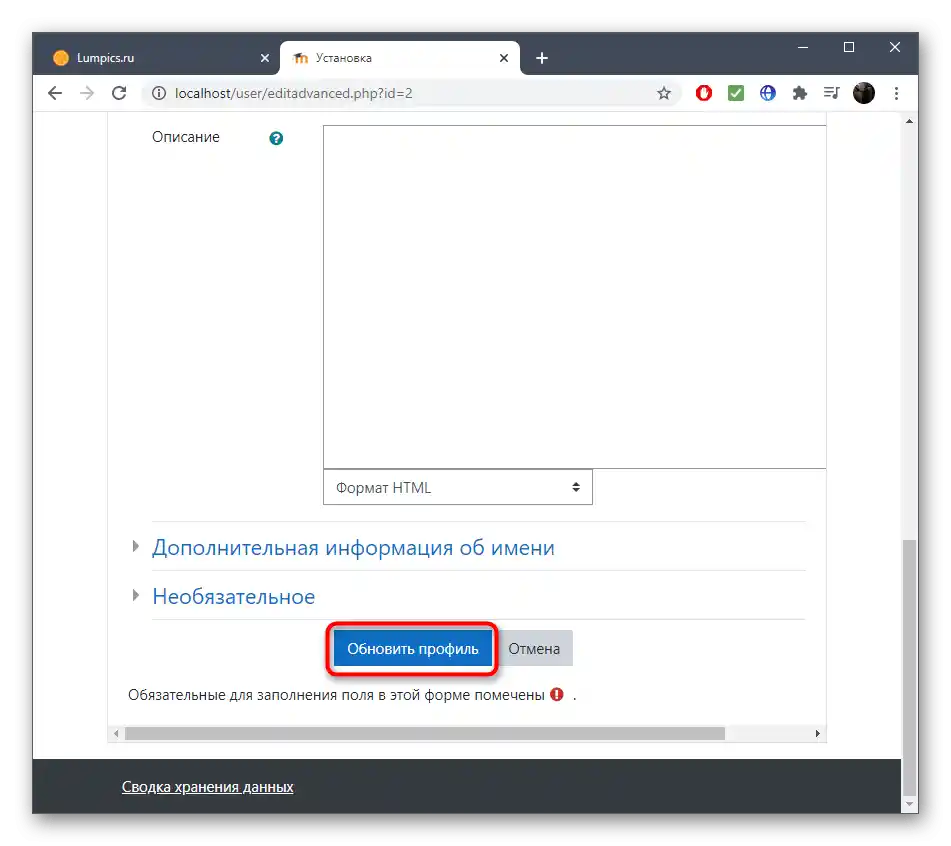
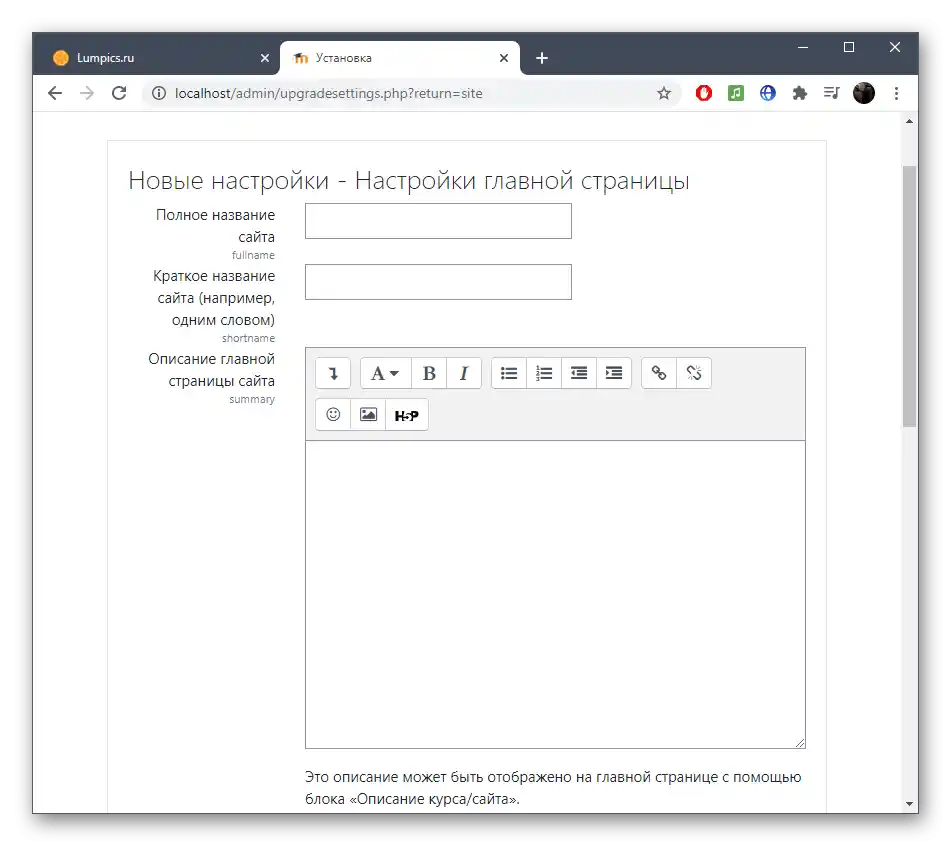
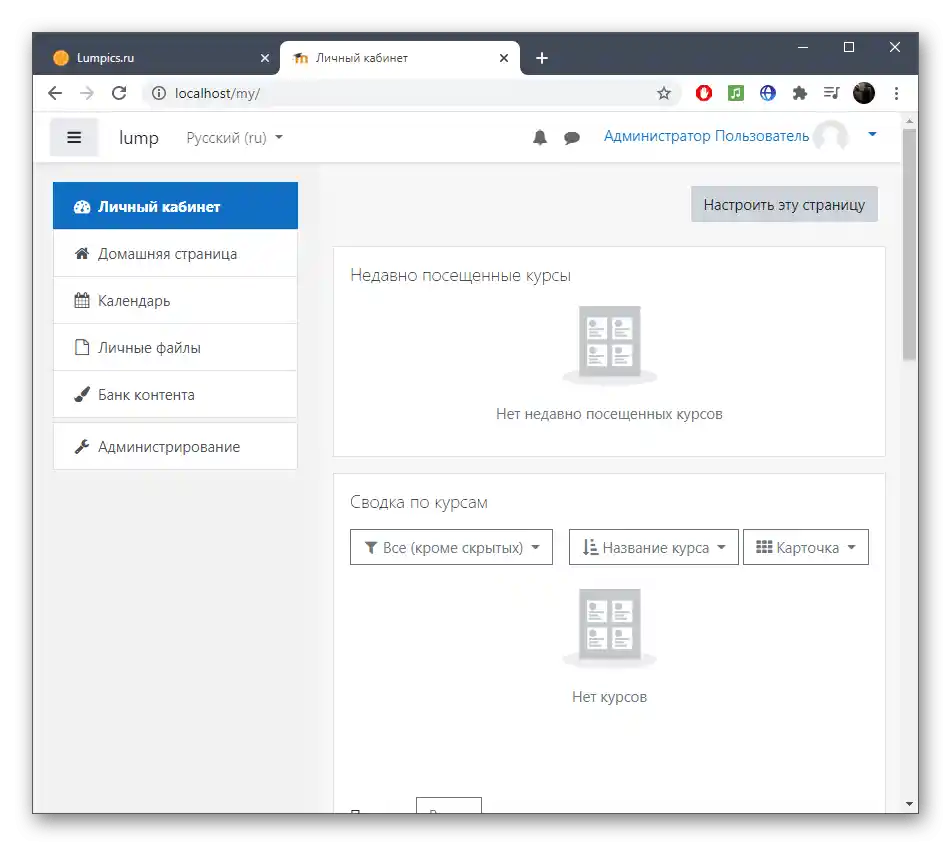
Обърнете внимание, че настоящата инструкция показва само как да започнете използването на Moodle на локален сървър, който преди това не е бил използван за работа с различни CMS и на него липсват бази данни. Ако имате други въпроси, свързани с инсталацията и създаването на курсове чрез това уеб приложение, прочетете документацията на официалния сайт, където ще намерите отговори на всички въпроси. При инсталация на Moodle на хостинг ще е необходимо да се свържете с технически специалист, за да разберете всички нюанси.